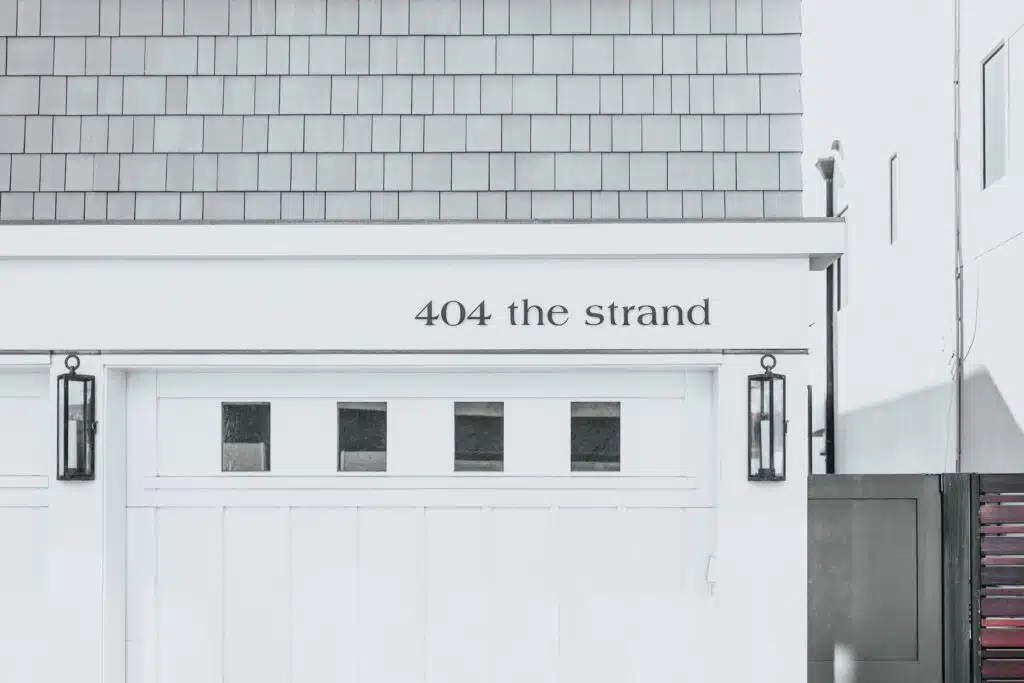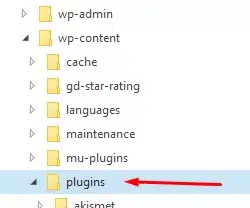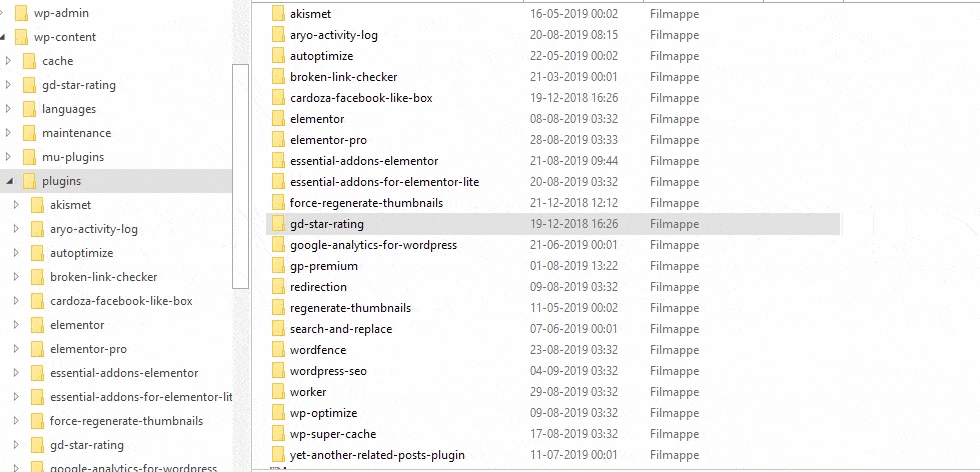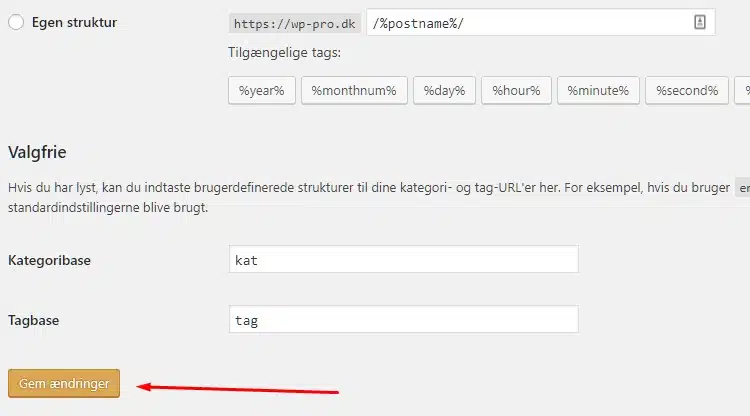Din WordPress er dynamisk og udføre massevis af processer inde bagved, hver gang nogen beder om at se en side. Og med flere plugins og avancerede temaer, så er det et kompliceret system.
Det kan ikke undgås, at der ind imellem sker fejl. Her er hjælp til at løse nogle af de mest almindelige.
Hvis ikke de hjælper, så må du i gang med fejlsøgning i WordPress.
Og så sørg lige for at få styr på backup af WordPress, så du er sikret mod dette næste gang. Og hvis intet af det virker, så kan du bede om hjælp fra en professionel.
De hurtige løsninger
Opdater
Hvis du har adgang til webstedet, så start med at opdatere alle plugins, temaer og WordPress selv. I rigtig mange tilfælde løser det dit problem.
Installer backup
Hvis du har travlt med at komme i gang igen, så rul tilbage til den seneste version fra backup – for sådan en har du vel?
PHP-opdatering/nedgradering
Hvis din side fuldstændig er holdt op med at virke og bare viser en “Kritisk fejl” besked, så kan det skyldes at dit webhotel har opdateret til en PHP-version, som dit websted ikke er kompatibelt med.
Her er foreløbige vejledning for nogle af de større danske webhoteller.
One.com
https://help.one.com/hc/da/articles/115005585569-Hvordan-opgraderer-jeg-til-en-nyere-version-af-PHP-
Simply/UnoEuro
https://www.simply.com/dk/support/faq/php/1/
Dandomain
https://support.dandomain.dk/webhotel/webhotel-2018/php/
Websted viser blank side efter opdatering
Problem: Ikke-kompatibelt plugin
- Log ind på dit webhotel med FTP eller brug filhåndtering
Du skulle gerne have en FTP adgang til dit webhotel, så du kan lave rettelser på fil-niveau. Enten via en FTP-klient installeret på din computer eller via en filhåndtering hos dit webhotel. - Find plugin-mappen
Find mappen /wp-content/plugin
Her ligger alle dine plugins i hver sin mappe. - Omdøb pluginmappen
Start med at omdøbe mappen til “_plugins” og test. Hvis der nu vises noget (stadig med fejl), så ligger fejlen i et plugin. Ret mappens navn tilbage til “plugins”. - Omdøb plugin-mapper for at udelukke plugin med fejl
Det her tager tid. Omdøb en mappe af gangen og test, om dit websted virker.
Jeg plejer at omdøbe “mappe-navn” til “_mappe-navn” – altså tilføje en underscore i begyndelsen.
På den måde er det nemt at se, hvilke mapper der er omdøbt – og det er nemt at rette det tilbage igen.
Start fra toppen og omdøb dem en af gangen – og test webstedet for hver omdøbning. Når dit websted begynder at virke igen, har du fundet årsagen.
For en sikkerheds skyld skal du nu starte med omdøbe mapperne tilbage til deres oprindelige navn en af gangen – og teste mellem hver gang. For det kan jo være en kombination af to plugins, der udløser fejlen. - Find alternativt plugin
Ud fra mappenavnet bør du kunne se, hvilket plugin, der var årsag til fejlen. Og nu kan du så skifte det ud med et andet, der kan løse samme opgave – uden at fejle.
Enkelte sider viser 404-fejl
En almindelig fejl er, at dit websteds permalinks ikke længere virker korrekt. Det er heldigvis meget nemt at rette.
Problem: 404 – side ikke fundet
- Log ind som administrator
- Gå til Indstillinger -> Permanent links
- Klik på “Gem ændringer”
- Tjek om det virker
Og ja, du behøver faktisk ikke lave nogen rettelser i opsætning. Faktisk bør du ikke lave rettelser. Da det ændrer URL for den enkelte side, kan du nemt lave en hel masse nye fejl på den måde!
Aktivering af PHP Debug
En metode til at lokalisere en fejl kan være at aktivere den indbyggede fejlsøgning i PHP.
Det gøres ved at indsætte linjen
define('WP_DEBUG', true);i din installations wp-config.php fil.
Nu vises fejlbeskeder fra PHP i browseren, så du kan få lidt mere information at fejlsøge med.
Det kan du læse mere om i Aktivering af WordPress Debug.
Find defekt plugin
Hvis du har adgang til din Wordpress, men et ukendt plugin skaber problemer – så kan den indbyggede “Site Health” måske hjælpe dig. Der er kommet ind med WordPress 5.x, så du skal have opdateret til en af de seneste versioner for at have den installeret.
Under Værktøjer -> Webstedstilstand finder du et nemt værktøj til hurtig fejlfinding.